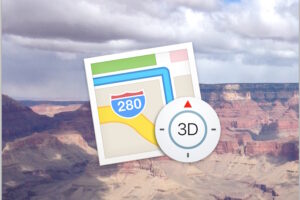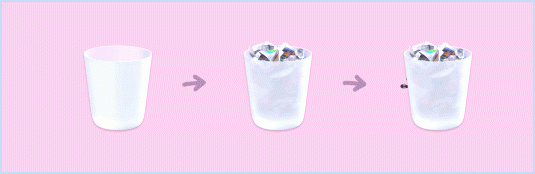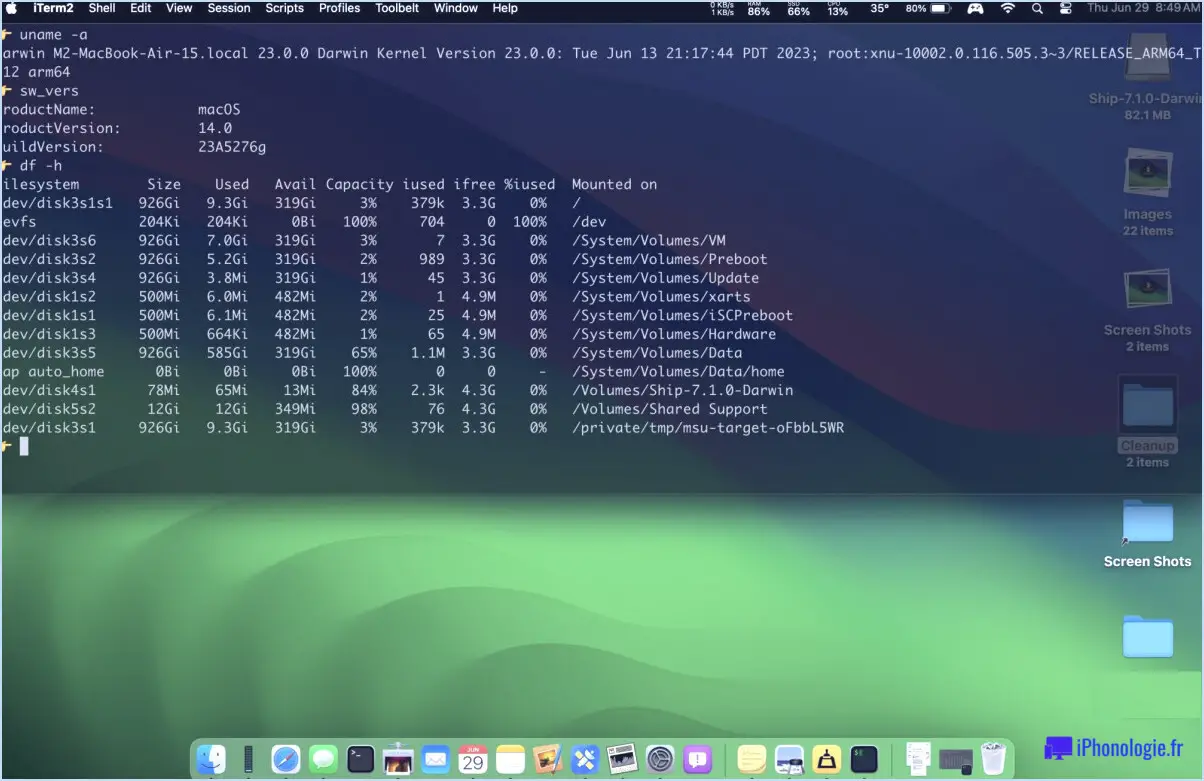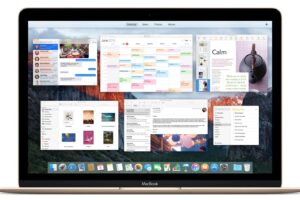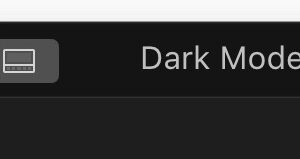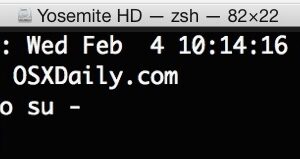Comment visualiser la puissance du signal des réseaux Wi-Fi sur l'iPhone ou l'iPad
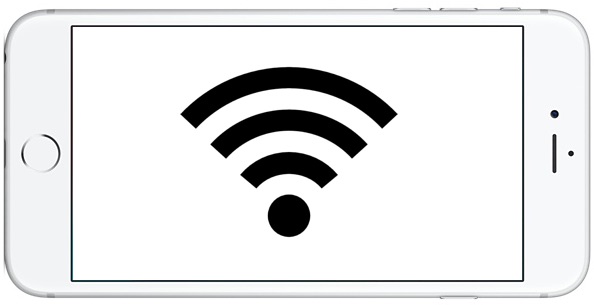
Vous voulez voir la puissance du signal wi-fi d'un réseau sans fil à partir d'un iPhone ou d'un iPad ? C'est assez simple, et vous disposez de deux moyens rapides et simples pour visualiser la puissance du signal wi-fi d'un réseau sans fil actuellement actif, directement à partir d'iOS, et vous pouvez même voir la puissance du signal d'autres réseaux voisins.
La première option est assez évidente et se trouve dans la barre d'état de l'appareil en haut de l'écran d'un appareil iOS, qui vous indiquera la puissance du signal wi-fi actuellement connecté et actif. La deuxième option se trouve dans l'application iOS Settings et peut vous montrer non seulement le signal wi-fi des réseaux sans fil actuellement connectés, mais aussi la puissance du signal wi-fi d'autres réseaux proches.
Comment vérifier la puissance du signal des réseaux Wi-Fi actuels dans l'iOS
Comme mentionné, la puissance du signal Wi-Fi actuellement actif est toujours indiquée dans la barre d'état la plus haute d'un iPhone ou d'un iPad, et c'est peut-être le premier endroit où vous regardez si vous voulez vérifier le signal d'une connexion sans fil actuelle active à partir d'un appareil iOS.
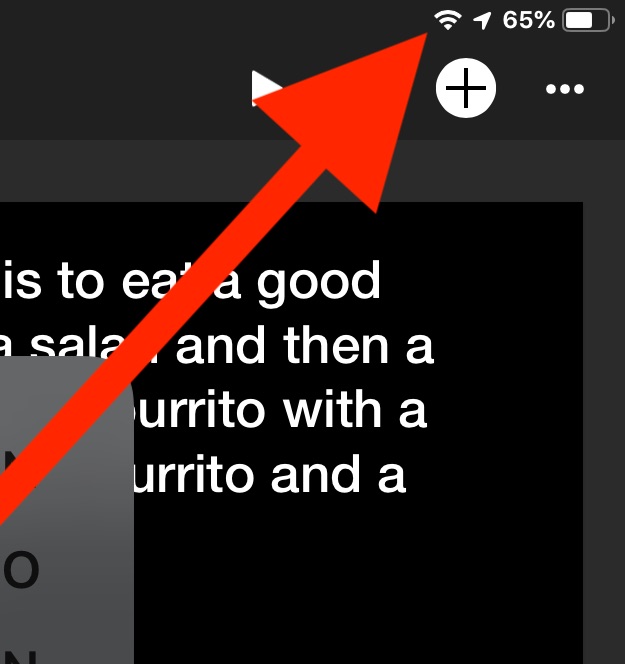
Trois barres sont un bon signal, deux barres sont OK, et une barre est généralement un signal wi-fi assez faible ou mauvais qui peut même avoir des difficultés à envoyer et à recevoir des données.
Comment visualiser la puissance du signal d'autres réseaux Wi-Fi dans iOS
En outre, vous pouvez également vérifier la puissance du signal wi-fi d'autres réseaux wifi voisins directement à partir de l'application Paramètres :
- Ouvrez l'application "Réglages" sur l'iPhone ou l'iPad
- Aller à "Wi-Fi"
- Sous la liste des réseaux Wi-Fi, trouvez le nom du réseau wi-fi ou du routeur sans fil dont vous voulez vérifier la puissance du signal
- A côté du nom du réseau wi-fi, on trouve le petit indicateur de signal wi-fi, que l'on peut généraliser ainsi :
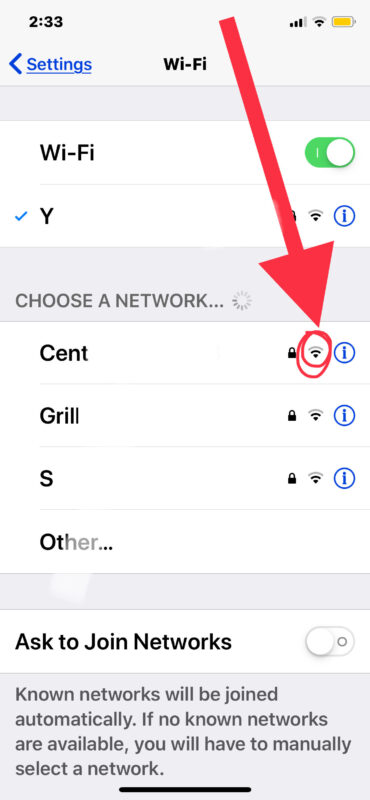
- Trois barres - Bon signal wi-fi
- Deux barres - OK signal wi-fi
- Une barre - faible signal wi-fi
Il peut y avoir de nombreuses raisons pour lesquelles un signal wi-fi peut être bon ou mauvais, mais les deux principaux facteurs de la puissance du signal wi-fi sont généralement la distance par rapport au point d'accès et les interférences du signal. Dans la plupart des cas, plus vous êtes proche du routeur ou du point d'accès wi-fi, plus le signal est puissant. De même, moins il y a d'interférences, meilleur est le signal. Certains types de murs et d'autres métaux et machines peuvent également avoir un impact sur un signal sans fil.
La bonne nouvelle, c'est que comme vous vérifiez le signal wi-fi sur un iPhone ou un iPad, l'appareil lui-même est très mobile et, souvent, le simple fait de se déplacer ou de déplacer l'appareil peut faire la différence entre la puissance du signal.
Vérifier la puissance du signal wi-fi dans iOS est assez facile, mais si vous êtes un utilisateur avancé ou un administrateur de réseau, cette méthode simple peut vous sembler insuffisante. Il existe cependant divers outils wi-fi pour iOS qu'il peut être utile de vérifier. Par exemple, l'outil de scanner réseau Fing pour iOS est assez bon, bien que généralement vous constaterez que les outils basés sur iOS ne sont pas aussi robustes que des options comparables sur les ordinateurs de bureau Mac, Linux ou Windows, sans parler de l'outil sans fil Mac Wi-Fi Diagnostics ou de l'outil de ligne de commande d'aéroport.
Si vous connaissez d'autres trucs et astuces pour surveiller la puissance du signal wi-fi et les connexions sur l'iPhone ou l'iPad, partagez les commentaires !